win8.1怎么更改天气应用默认的城市,win8.1更改天气应用城市的方法
时间:2016-04-05 来源:互联网 浏览量:
现在很多系统上自带的天气应用精确性和准确性都都越来越高了,那么win8.1怎么更改天气应用默认的城市?有些用户不知道其中的设置方法,那么下面小编就跟大家说说需要哪些步骤。
win8.1更改天气应用城市的方法:
1、这次,不需要返回到系统传统桌面位置就可以操作了,只需要在metro界面中找到天气的磁贴,然后双击进入。
2、之后就可以打开如下图中所示的天气信息的窗口了,点击窗口左下角的更改主页选项。
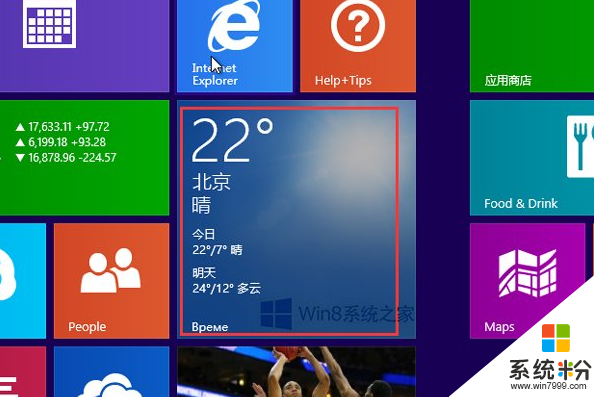
3、接着就会出现如下图中所示的窗口了,直接在这个窗口中输入自己想要设置的城市,之后点击确定就可以了。
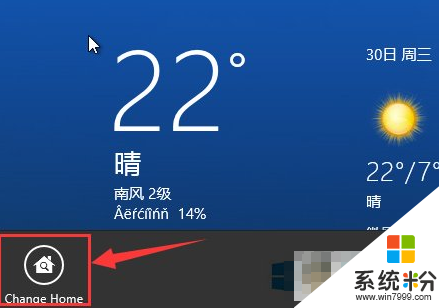
4、确认之后,会根据用户输入的城市进行搜索,等待搜索完毕之后,点击确定就可以显示自己想要城市的天气信息了。
上面就是Win8更改天气应用默认城市的方法介绍了,打开应用界面后,右键就能在左下角看到修改按钮了,是不是很简单呢?
我要分享:
Win8系统教程推荐
- 1 找回win8纯净版系统语言栏的操作方法有哪些 如何找回win8纯净版系统语言栏的操作
- 2 Win8.1正式版怎样自动导出iPhone照片和视频 Win8.1正式版自动导出iPhone照片和视频的方法有哪些
- 3 win8电脑家庭组提示无法正常退出怎么解决? win8电脑家庭组提示无法正常退出怎么处理?
- 4win8系统宽带怎样设置自动联网? win8系统宽带设置自动联网的方法有哪些?
- 5ghost Win8怎样设置开机自动联网 ghost Win8设置开机自动联网的方法有哪些
- 6ghost win8系统语言栏不见如何找回 ghost win8系统语言栏不见找回的方法有哪些
- 7win8重命名输入法不能正常切换的解决办法有哪些 win8重命名输入法不能正常切换该如何解决
- 8Win8分屏显示功能使用的方法有哪些 Win8分屏显示功能如何使用
- 9怎样让win8电脑兼容之前的软件? 让win8电脑兼容之前的软件的方法有哪些?
- 10怎样解决ghost win8频繁重启的烦恼 解决ghost win8频繁重启的烦恼的方法
Win8系统热门教程
- 1 Win8恢复IE浏览器默认设置如何操作 Win8恢复IE浏览器默认设置怎么操作
- 2 win8怎么分屏操作,win8分屏操作的方法
- 3 Win8系统修改计算机名称的方法有哪些 Win8系统该怎样修改计算机名称
- 4怎样在硬盘下安装64位win7或win8系统 在硬盘下安装64位win7或win8系统的方法
- 5win8电脑如何显示快速启动栏|win8显示快速启动栏的方法
- 6win8怎么修改uefi|win8更改uefi的方法
- 7分析三类Win8操作系统安装的利和弊
- 8win8无线网络不稳定怎么办?win8系统无线网络不稳定解决方法
- 9怎么用Win8系统连接蓝牙鼠标 用Win8系统连接蓝牙鼠标的方法
- 10win8.1系统注册dll和ocx文件失败怎么办
